Sebagai pakar IT, saya sentiasa mencari cara baharu untuk mengoptimumkan aliran kerja saya dan meningkatkan produktiviti saya. Saya baru-baru ini telah diperkenalkan dengan ciri baharu dalam Windows 11 yang membolehkan anda mendapat pemberitahuan apabila program menambah sendiri pada senarai permulaan. Ini adalah cara yang baik untuk menjejaki program yang dimulakan secara automatik dan yang mana anda mungkin mahu lumpuhkan. Untuk memanfaatkan ciri ini, hanya pergi ke apl Tetapan dan klik pada tab 'Pemberitahuan'. Dari sana, anda perlu mendayakan togol 'Dapatkan makluman apabila program menambah sendiri pada senarai permulaan'. Sebaik sahaja anda melakukannya, anda akan mula menerima pemberitahuan setiap kali program menambah sendiri pada senarai permulaan. Ini adalah cara yang baik untuk menjejaki program yang dimulakan secara automatik dan yang mana anda mungkin mahu lumpuhkan. Jika anda seperti saya dan anda sentiasa mencari cara untuk mengoptimumkan aliran kerja anda dan meningkatkan produktiviti anda, maka ini adalah ciri yang hebat untuk dimanfaatkan.
Dalam pelajaran ini kami akan menunjukkan kepada anda cara untuk mendapatkan pemberitahuan apabila apl ditambahkan pada apl automuat DALAM Windows 11 . Ini boleh dilakukan dengan asli Pemberitahuan pelancaran apl ciri Windows 11. Ini boleh menjadi sangat berguna apabila sesetengah aplikasi atau atur cara menambah sendiri Memulakan Windows senaraikan dan anda tidak tahu mengenainya. Setiap kali sistem mengiktiraf aplikasi baharu dilancarkan (apl Microsoft Store atau program pihak ketiga seperti penyemak imbas), anda akan mendapat sepanduk pemberitahuan atau pemberitahuan desktop di sudut kanan bawah seperti dalam imej yang ditambahkan di bawah.
Ciri Pemberitahuan Apl Permulaan dalam Windows 11

Jika anda terlepas atau tidak perasan sepanduk pemberitahuan, anda juga boleh melihat Pemberitahuan pelancaran apl item dalam Pusat Pemberitahuan (Win+N) Windows 11 apabila kami mendapat pemberitahuan untuk apl lain dalam bar ini. Selain itu, anda juga boleh mengurus tetapan pemberitahuan pelancaran apl mengikut keperluan anda. Dalam panduan ini, kedua-dua bahagian dirawat secara berasingan dengan panduan langkah demi langkah.
Dapatkan pemberitahuan apabila apl ditambahkan pada apl permulaan dalam Windows 11
Menggunakan ciri Pemberitahuan Apl Permulaan, anda boleh memaksa Windows 11 untuk memaparkan pemberitahuan apabila apl ditambahkan pada Apl Permulaan.
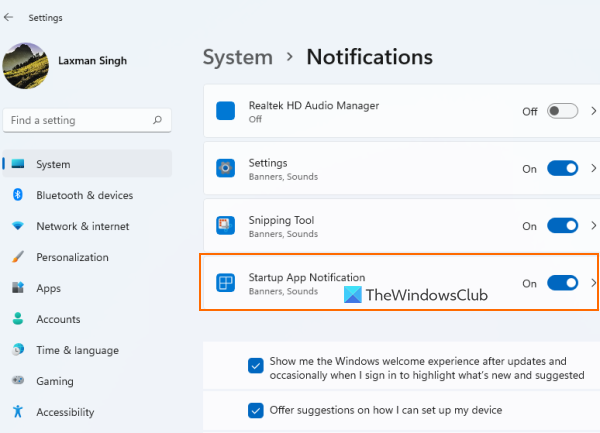
Untuk dimaklumkan apabila apl ditambahkan pada Aplikasi untuk dilancarkan senarai pada PC Windows 11 anda, ikuti langkah berikut:
- Buka apl Tetapan Windows 11 menggunakan Menang+Saya kunci panas
- Klik pada Pemberitahuan pilihan ada di bahagian kanan Sistem kategori
- Tatal ke bawah Pemberitahuan muka surat
- Hidupkan Pemberitahuan pelancaran apl butang tersedia di bawah Pemberitahuan daripada apl dan penghantar lain pilihan.
Itu sahaja! Sistem kini akan melakukan semua kerja dan anda akan dimaklumkan apabila mana-mana aplikasi dikonfigurasikan untuk dilancarkan semasa log masuk.
Sebaik sahaja anda menemui ini, anda boleh mengakses lari halaman hadir dalam Program kategori apl Tetapan, dan kemudian hentikan apl daripada dibuka atau dijalankan semasa permulaan. Atau, klik sepanduk pemberitahuan itu sendiri untuk terus membuka halaman mula dan melakukan tindakan yang diperlukan.
Lumpuhkan Pemberitahuan Pelancaran Apl dalam Windows 11
Jika anda tidak mahu menerima pemberitahuan sedemikian, anda hanya boleh melumpuhkan ciri pemberitahuan aplikasi permulaan pada sistem Windows 11 anda. Langkah-langkah:
sejarah baris arahan windows
- guna Menang+Saya kekunci pintas untuk membuka apl Tetapan
- klik Pemberitahuan pilihan
- Tatal ke bawah halaman
- klik Pemberitahuan pelancaran apl butang untuk melumpuhkan ciri ini.
Bersambung: Bagaimana untuk mendayakan atau melumpuhkan pemberitahuan daripada apl dan penghantar lain dalam Windows 11/10.
Mengurus Tetapan Pemberitahuan Pelancaran Apl dalam Windows 11
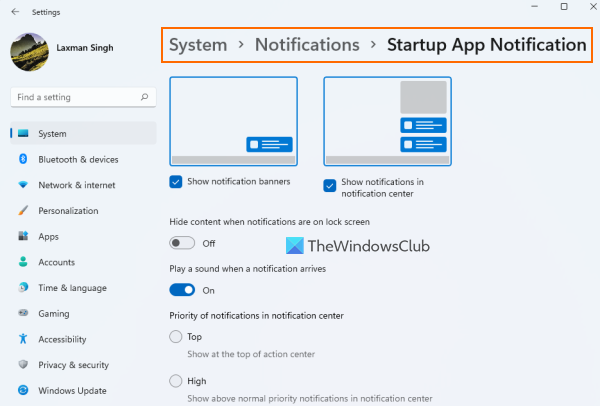
Setelah anda mendayakan butang Pemberitahuan Pelancaran Apl, klik butang Pemberitahuan pelancaran apl pilihan. Ini akan menyediakan bahagian berasingan untuk mengurus tetapan atau pilihan pemberitahuan untuk melancarkan aplikasi. Tetapan yang tersedia:
pembuat kolaj dalam talian tiada muat turun
- Tunjukkan/sembunyikan sepanduk pemberitahuan
- Mainkan bunyi apabila pemberitahuan tiba
- Tunjukkan/sembunyikan pemberitahuan di pusat pemberitahuan
- Tetapkan keutamaan pemberitahuan dalam pusat pemberitahuan:
- atas
- Tinggi: Ini membolehkan pemberitahuan pelancaran aplikasi dipaparkan di atas pemberitahuan keutamaan biasa.
- Biasa: Ia akan memaparkan pemberitahuan apl permulaan di bawah pemberitahuan keutamaan tinggi.
- Sembunyikan kandungan apabila pemberitahuan berada pada skrin kunci.
ini Pemberitahuan pelancaran apl Fungsi ini benar-benar berguna untuk pengguna yang tidak memahami apa yang mereka ada atau beberapa aplikasi telah menambah sendiri ke senarai item permulaan. Walau bagaimanapun, ini hanya membantu apabila aplikasi ditambahkan pada senarai pelancaran utama (yang kita lihat pada halaman awal apl Tetapan dan lari tab pengurus tugas) dan bukan lokasi pelancaran lain.
Untuk mengalih keluar program yang ditambahkan pada lokasi permulaan lain, anda boleh mencuba cara lain untuk melumpuhkan program daripada bermula secara automatik (contohnya, dasar kumpulan, penjadual tugas, dll.) atau menggunakan bantuan alat pengurus permulaan.
Saya harap ini dapat membantu.
Di manakah terletaknya pemberitahuan untuk menjalankan apl?
Jika anda ingin dimaklumkan apabila aplikasi tertentu ditambahkan pada senarai aplikasi permulaan pada sistem Windows 11 anda, anda perlu mendayakan Pemberitahuan pelancaran apl ciri untuk ini. Anda boleh menyemak langkah-langkah untuk ini dalam siaran ini di atas. Anda juga akan dapat mengurus tetapan yang berkaitan dengan pemberitahuan pelancaran apl.
Bagaimana untuk menambah aplikasi pada pemberitahuan dalam Windows 11?
Untuk menerima pemberitahuan bagi apl dalam Windows 11, buka dahulu Pemberitahuan halaman dalam apl Tetapan. Selepas itu, tatal ke bawah senarai yang tersedia dalam bahagian Pemberitahuan daripada apl dan penghantar lain bab. Togol butang yang tersedia untuk apl atau program yang ingin anda terima pemberitahuan.
Bagaimana untuk melihat program yang sedang berjalan dalam Windows 11?
Program dan aplikasi permulaan disimpan di tempat yang berbeza dalam Windows 11. Tetapi, jika anda ingin menyemak program permulaan yang ditambahkan pada senarai permulaan utama, maka untuk ini:
- Buka halaman permulaan (dalam kategori Apl) apl Tetapan Windows 11/10. Ia akan memaparkan program pihak ketiga serta aplikasi Microsoft Store.
- Buka pengurus tugas dan tukar ke lari tab
- Masukkan |_+_| dalam bar alamat Pemandu dan tekan Untuk masuk kunci. Ia akan menunjukkan senarai program permulaan dan anda juga akan melihat keseluruhan lokasi folder permulaan pengguna semasa.
Baca lebih lanjut: Cara Sentiasa Menunjukkan Semua Ikon dalam Kawasan Pemberitahuan Windows 11/10 .















